Zo ontwerp je jouw droominterieur!
Of je nu een slaapkamer een opfrisbeurt wilt geven of een huis (opnieuw) wilt inrichten, je kunt waarschijnlijk wel wat hulp gebruiken met inspiratie, planning en uitvoering. In dit artikel gaan we op zoek naar de beste diensten en apps om je klusproject of interieurinrichting zo soepel mogelijk te laten verlopen.
In dit artikel laten we zien met welke apps en webdiensten je je huis virtueel kunt inrichten en waarmee je inspiratie op kunt doen om je huis opnieuw aan te kleden.
- Doe inspiratie op bij Instagram en Pinterest
- Bepaal de gewenste stijl met de AI-tool Decoritt
- Maak een moodboard met Milanote
- Jat andermans ideeën voor de inrichting van bijvoorbeeld Remodelista of IKEA Hackers
- Richt je huis in met Floorscanner en Floorplanner
De tv is vaak een groot meubel in je woonkamer, hiermee moet je rekening houden: Hoe integreer je de televisie optimaal in je interieur?
Tip 01: Kamer opmeten
Met een meetlint kamers opmeten is niet meer van deze tijd natuurlijk. Als je beschikt over een moderne iPhone of iPad is de kans groot dat je middels de camera’s en sensors een ruimte digitaal kunt opmeten. Het sleutelwoord is LiDAR, een systeem dat op alle Pro- en Max-modellen van de iPhone en iPad zit.
Er zijn talloze apps waarmee je met deze functie een ruimte automatisch kunt scannen. Eén van die opties is Floorscanner van het Nederlandse bedrijf Floorplanner. Zodra je de gratis app hebt geïnstalleerd, laat het je meteen weten of jouw iPhone of iPad wordt ondersteund. Het scannen van een ruimte is heel gemakkelijk, je hoeft er alleen maar voor te zorgen dat er voldoende (dag)licht is en dat je afstand tot de muren houdt. Je begint bij één muur en loopt vervolgens rustig door de kamer. Zodra de app een muur of object herkent, zie je dat deze middels witte lijnen wordt weergegeven. Scan de hoeken van de kamer vanuit verschillende richtingen, zodat de ruimte steeds nauwkeuriger in beeld wordt gebracht. Gaandeweg zie je een 3D-model van de ruimte verschijnen. Klik op Finish project als je klaar bent.
Wat Android-toestellen betreft: die bevatten al enige jaren geen LiDAR meer. Wel kun je met apparaten die ARCore ondersteunen, gebruikmaken van apps als magicplan.
Floorscanner maakt een 3D-model van het vertrek.
Tip 02: Plattegrond
Het wordt pas echt leuk als je de met Floorscanner gemaakte scan gaat importeren in Floorplanner. Maak daarvoor eerst een gratis account aan in de app Floorscanner. Je scan wordt daarna automatisch naar een 2D-plattegrond omgezet. Alle objecten die de app heeft herkend, worden meteen in de kamer geplaatst. De kans dat je scan in één keer helemaal goed is gegaan, is vrij klein. Er zijn altijd hoeken of wanden die de scan niet helemaal goed heeft herkend, bijvoorbeeld omdat er een kast voor staat. Gelukkig is dit eenvoudig te fixen. Als een wand bijvoorbeeld niet helemaal doorloopt, dan selecteer je het uiteinde en trek je het bolletje naar de wand waar de muur naartoe loopt. Links onder Build kun je nieuwe muren trekken door op Draw Wall te klikken. Bewerkingen doe je in de webversie van Floorplanner, omdat er geen aparte app is. Of je surft op je pc naar www.floorplanner.com en logt in met je accountgegevens van Floorscanner.
De 2D-plattegrond die op basis van de scan is gemaakt.
Tip 03: Eigen ontwerp
Je hoeft niet per se te beginnen met een scan van je huis of kamer, je kunt ook handmatig een nieuw 2D-plan maken in Floorplanner als je de maten opgemeten hebt met een meetlint of laserafstandsmeter. Als alle muren goed op elkaar aansluiten, zul je zien dat het vertrek een kleur krijgt. Klik erop om af te lezen hoeveel vierkante meter oppervlakte de ruimte heeft. Om aan te geven of het vertrek bijvoorbeeld een woonkamer, keuken of slaapkamer is, klik je op Roomtype. Kies eventueel nog bij Category voor House en geef daarna het Type aan, bijvoorbeeld Living. Elke ruimte heeft zijn eigen kleur en je 2D-model ziet er daardoor overzichtelijk uit.
Maak er een overzichtelijke plattegrond van door de kamers te benoemen.
Tip 04: Inrichten
Als de 2D-plattegrond van je huis of ruimte er goed uitziet en de maten kloppen, dan kun je beginnen met inrichten. We blijven nog even bij Floorplanner, want dit programma is ook enorm handig om je huis opnieuw mee in te richten. Het heeft namelijk honderdduizenden (!) objecten in zijn database. Klik links op Objects en gebruik het zoekveld om naar iets specifieks te zoeken. Het programma kent zelfs de meest bekende IKEA-meubels, zoals Pax- en Billy-kasten en stoelen en tafels uit de Stockholm-serie. Je kunt ook zoeken op categorie (Categories) of op merk (Brand). Sleep een object naar de gewenste positie in je huis en klik er vervolgens op om het te draaien, te spiegelen of groter of kleiner te maken. Klik links op Settings om de exacte maat in te vullen of om het object een andere kleur te geven.
Je kunt je huis zelfs inrichten met IKEA-meubels.
Tip 05: Bekijken in 3D
Wil je in 3D door je nieuw ingerichte ruimte lopen om te zien of een indeling goed werkt of niet, ga dan rechts bovenin naar 3D. Links kies je de camerahoogte en met je muis verander je de hoek. Je kunt een foto van een gewenste positie exporteren door rechts bovenin op Export image te klikken.
Door de 3D-visualisatie krijg je een goed idee hoe de ruimte eruit komt te zien.
Een versie met lage resolutie en het watermerk van Floorplanner is gratis, wil je een hogere resolutie zonder watermerk, dan moet je credits kopen. Ook voor projecten met meerdere verdiepingen zijn credits nodig. Je kunt eenmalig credits kopen à 1,44 euro per credit, een bedrag wat in het niet valt bij eventuele inrichtings- en verbouwingskosten.
Er zijn overigens veel alternatieven voor Floorplanner, een bekende concurrent is magicplan. Hier krijg je twee projecten gratis. Wil je meer, dan moet je het abonnement à 130 euro per jaar aanschaffen.
Wil je afbeeldingen in een hoge resolutie downloaden, dan moet je credits kopen.
Elektriciteitsplan maken Bij een verbouwing hoort wellicht ook een nieuw elektriciteitsplan. Om een idee te krijgen van wat je nodig hebt in de vernieuwde meterkast, kun je de Hafonorm Configurator van ABB gebruiken. Wil je weten wat je aan elektra nodig hebt, klik dan op Energiebehoefte opgeven, doorloop de vragenlijst en aan het einde wordt er een voorstel voor een groepenkast gegeven. Handig!
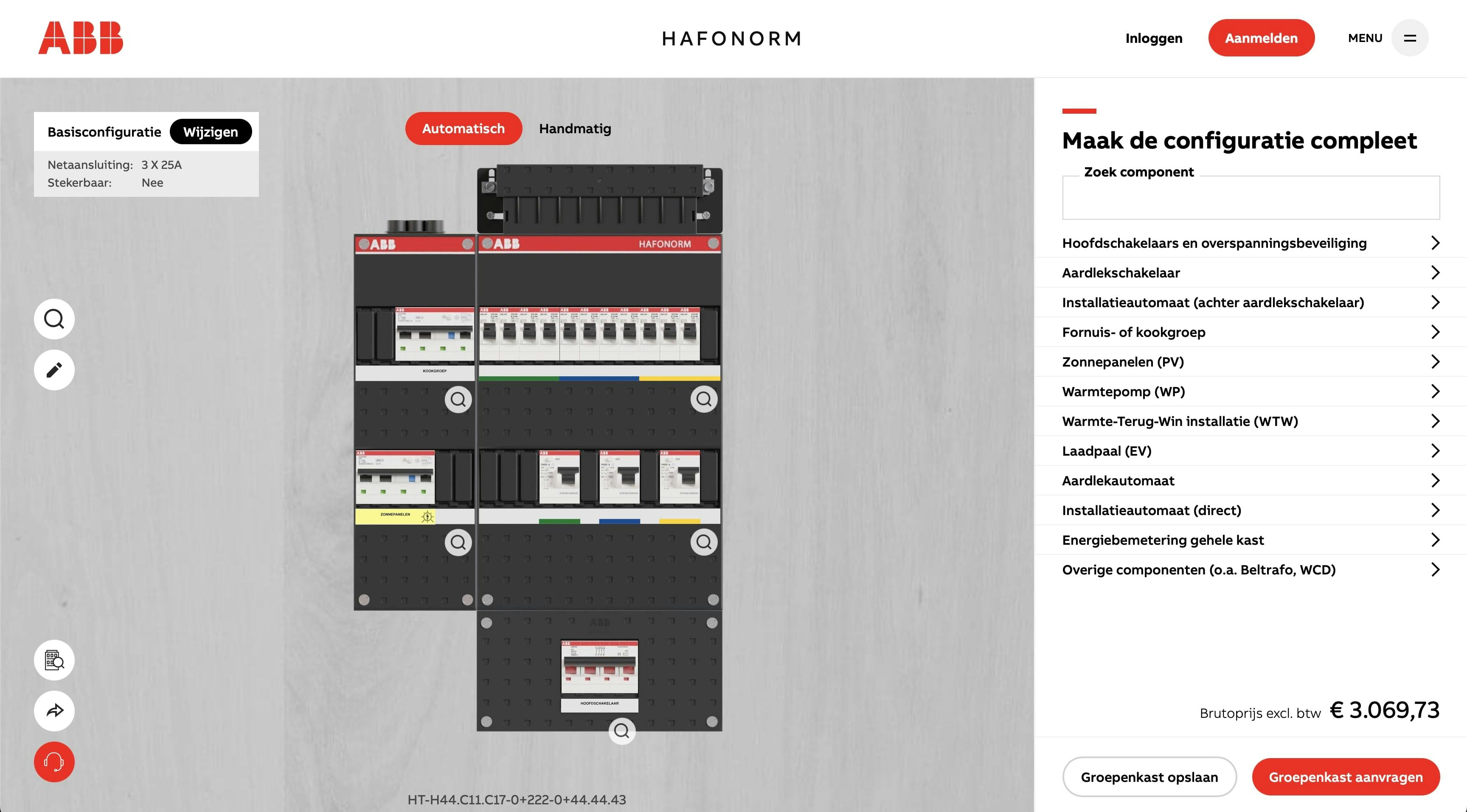 Met de groepenkastconfigurator weet je wat er aan elektra nodig is.
Met de groepenkastconfigurator weet je wat er aan elektra nodig is.
Tip 06: Inspiratie opdoen
Het is natuurlijk leuk om te zien welke meubels qua ruimte wel en niet passen, maar het is ook belangrijk om te weten welke kleuren je wilt gebruiken en welke stijl meubels je in je nieuw in te richten kamer wilt zetten. Sociale media zijn hiervoor erg handig, want op basis van dingen die je leuk vindt, wordt je feed opgebouwd en kom je steeds meer dingen in dezelfde stijl tegen.
Kom je bijvoorbeeld op Instagram iets interessants tegen en wil je dit bewaren voor later, tik dan rechts onder het plaatje op het pictogram van een bladwijzer om het aan een verzameling toe te voegen. Je kunt meerdere verzamelingen aanmaken en deze met andere Instagram-gebruikers delen. Handig als je partner en jij beiden foto’s aan een verzameling willen toevoegen! Zodra je op het bladwijzericoontje drukt, kies je voor Maak een gezamenlijke verzameling, geef je een naam op en selecteer je de naam van de Instagram-gebruiker met wie je de verzameling wilt delen. Sluit af door op Opslaan te drukken. Iedere keer als je iets opslaat, kun je in het pop-upscherm de juiste verzameling kiezen.
Een andere app waarmee je inspiratie kunt opdoen, is Pinterest. Je kunt gemakkelijk afbeeldingen opslaan en de app komt vervolgens met talloze andere afbeeldingen op basis van wat je eerder hebt opgeslagen. Binnen no-time bouw je zo een mooie collectie op. Houzz is een vergelijkbare dienst die vooral gericht is op interieurontwerp.
Maak een gezamenlijke verzameling aan op Instagram om inspirerende foto’s in op te slaan.
Tip 07: AI voor inspiratie
Ook AI (kunstmatige intelligentie) kan je goed helpen bij het inrichten van je huis. Decoritt bijvoorbeeld, is een tool waarmee je gemakkelijk interieurs kunt ontwerpen en bewerken. Bekijk eventueel de vijf introductievideootjes om meer te weten te komen over de werking van Decoritt. Om te beginnen, klik je op Upload Image en selecteer je een foto van de kamer die je wilt inrichten. Zorg ervoor dat er niet te veel persoonlijke items op de foto zichtbaar zijn. Zet eventueel een vinkje voor Clear Room, Decoritt probeert dan zo goed mogelijk objecten uit een foto te verwijderen. Dit werkt prima als er een paar kleine objecten staan, maar het resultaat is slechter als er heel veel objecten op de foto staan. Ben je tevreden met je lege kamer, klik dan op Done.
Tip 08: Wat je maar wenst
Selecteer één van de stijlen onderaan en aan de rechterkant wordt automatisch een AI-versie van de ruimte gegenereerd. In het tekstvak boven de stijlen kun je extra wensen aangeven middels Engelse termen. Klik op het verfpalet (Color Guidance) ernaast om een specifieke kleur uit te kiezen. Je kunt zelfs meubilair toevoegen door op Furniture te klikken en een meubelstuk naar je foto te slepen.
Handig is dat je bepaalde onderdelen van je foto kunt uitsluiten. Wil je bijvoorbeeld dat het plafond hetzelfde blijft, dan klik je op Brush, stel je de Brush Size in en markeer je het plafond. Selecteer vervolgens Preserve All Details.
Net als bij veel andere AI-apps zijn de resultaten soms verbluffend goed, andere keren bakt het er niks van. Is het AI gelukt er iets prachtigs van te maken, exporteer de afbeelding dan door op downloadknop aan de rechterkant te klikken. Op een gegeven moment vraagt de dienst om je aan te melden en moet je upgraden naar een weekabonnement van 9 dollar (ruim 8 euro).
Gebruik AI om foto’s van je echte ruimte te transformeren naar een stijl die je bevalt.
Tip 09: Moodboard maken
Als je Instagram, Pinterest, AI-apps en nog meer verschillende diensten gebruikt, is het lastig om het overzicht te behouden. Een goede moodboard-app kan helpen om al je ideeën op één plek op te slaan. Milanote is een populaire tool. Klik op Sign up for free en maak een account aan. Milanote is een digitaal whiteboard waar je allerlei dingen op kunt verzamelen. Je begint met een nieuw moodboard door vanuit het menu een Board aan te maken. Geef het een naam, bijvoorbeeld Slaapkamer, en dubbelklik op je board om het te openen. Rechtsonder kun je nu een sjabloon kiezen, in dit geval kies je voor More templates / Interior Design / Moodboard. Klik op Use this template en zet eventueeleen vinkje voor Keep example content als je de inhoud van het sjabloon wilt laten staan in je eigen moodboard.
Lekker scheuren!
Een prikbord is ook een prima moodboardNaar de plekken waar in het sjabloon foto’s staan, sleep je nu je eigen verzamelde foto’s en inspiratie-ideeën. Naast foto’s kun je ook video’s of geluidsbestanden invoegen, kun je commentaar geven op foto’s en kleuren toevoegen die bij jouw moodboard passen. Een moodboard kun je exporteren als pdf door bovenaan op Export te klikken. Milanote is gratis te gebruiken tot honderd elementen in al je gecombineerde moodboards, een upgrade kost een tientje per maand.
Andere moodboard-diensten zijn Morpholio Board voor iOS- en Mac-gebruikers of Canva, dat een speciale Mood Board Maker heeft.
Met een moodboard kun je je wensen en smaken vastleggen.
Keuken ontwerpen Weet je de afmetingen van je keuken en wil je een nieuwe IKEA-keuken installeren, dan biedt de website van de Zweedse meubelgigant een vernieuwde en handige planner. Ga naar de Keukenplanner en klik op Open de keukenplanner. Kies voor Begin met ontwerpen, doorloop een vragenlijst en de planner zal je een paar voorstellen doen. Uiteraard kun je ook alle componenten zelf selecteren.
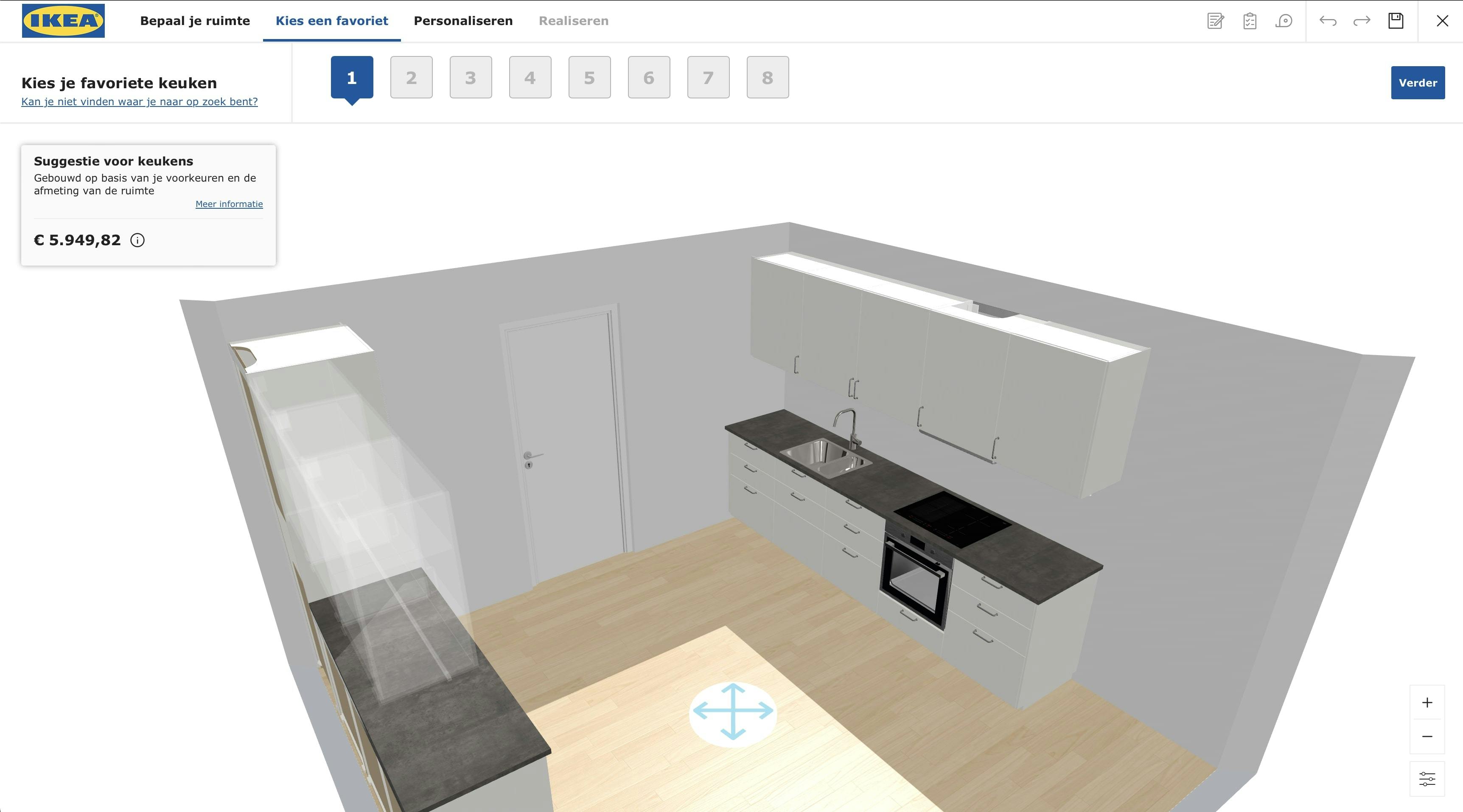 IKEA’s keukenplanner kan je helpen met een geschikte keukeninrichting.
IKEA’s keukenplanner kan je helpen met een geschikte keukeninrichting.
Tip 10: Interieurtips
Soms kom je er zelf niet uit, en dan is het fijn als je ideeën van anderen kunt meenemen bij het inrichten. Gelukkig zijn er talloze websites waar je goede tips over interieurontwerp kunt vinden. Een goede Engelse site is Remodelista. Geef een zoekterm op of vind artikelen door in het menu op je favoriete onderwerp te klikken, kijk bijvoorbeeld eens bij Get Inspired / Steal This Look. Als je een leuk item tegenkomt, dan kun je een koppeling invoegen op je moodboard in Milanote zodat je de tips niet vergeet als je aan de slag gaat met de desbetreffende ruimte. De site is geheel gratis maar bevat wel reclame.
Heb je veel IKEA-meubels in huis, dan is IKEA Hackers een leuke optie. Hier vind je simpele DIY-projecten waarmee je IKEA-producten wat meer flair en originaliteit kunt geven. The Spruce geeft handige tips voor als je je huis wilt renoveren of gewoon opnieuw wilt inrichten en VT Wonen en Interior Junkie zijn voorbeelden van Nederlandstalige websites met tips voor huisinrichting, klusprojecten en inspiratie. Wil je meer technische tips over renovaties, dan heeft bouwmarkt Karwei een handige sectie met tips en artikelen als je op advies klikt.
Remodelista: www.remodelista.com Ikea Hackers: www.ikeahackers.net The Spruce: www.thespruce.com VT Wonen: www.vtwonen.nl Interior Junkie: www.interiorjunkie.nl Karwei: www.karwei.nl
Remodelista geeft praktische tips over hoe je bijvoorbeeld kleine ruimtes groter kunt laten lijken.
Projecten plannen Voor kleine projecten kun je de planning uiteraard gewoon in Excel bijhouden, maar ga je aan de slag met een flinke renovatie, dan kun je het beste een gespecialiseerde dienst gebruiken. Monday is een goede tool, je kunt er gratis gebruik van maken, maar bent dan wel gelimiteerd in het aantal projecten dat je kunt beheren.
 Monday is een goede keuze als je grotere renovatieprojecten in goede banen wilt leiden.
Monday is een goede keuze als je grotere renovatieprojecten in goede banen wilt leiden.


